
Jeder muss bei der Verwendung von PS häufig Bilder reparieren, und das PS-Stempel-Tool ist ein leistungsstarkes Tool zur Lösung solcher Probleme. Aber viele unerfahrene Benutzer wissen nicht, wie man das PS-Stempel-Tool verwendet? Der PHP-Editor Xiaoxin zeigt Ihnen, wie Sie das PS-Stempel-Tool verwenden, von grundlegenden Vorgängen bis hin zu fortgeschrittenen Techniken, und führt Sie Schritt für Schritt durch die Beherrschung dieses praktischen Tools. Lesen Sie weiter unten, um mehr über die wunderbaren Einsatzmöglichkeiten der PS-Stempelwerkzeuge zu erfahren, mit denen Sie Ihre Bildreparaturarbeiten einfacher und effizienter gestalten können.
1. Öffnen Sie das Materialbild mit der PS-Software und klicken Sie auf die Ebene rechts, um eine neue Ebene zu kopieren (wie im Bild gezeigt).
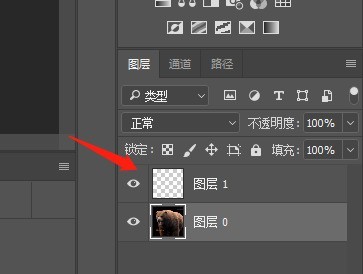
2. Löschen Sie mit dem Stempelwerkzeug die Wörter „Love“ und „Motion“ in „Love Animals“. Suchen Sie im Menü links nach dem „Stempelwerkzeug“ und klicken Sie auf „Stempelwerkzeug klonen“. in dem Bild).
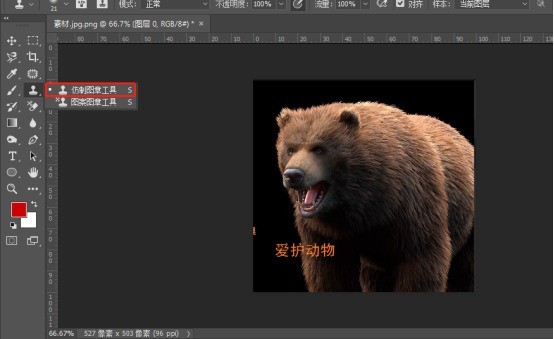
3. Nach dem Aufruf des Klonstempel-Werkzeugs ist die Zeile über der Leinwand dessen Eigenschaftsleiste. Hier legen wir die Größe des Klonstempel-Werkzeugs fest (wie im Bild gezeigt).
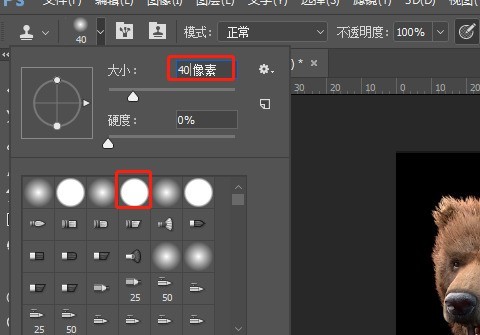
4. Nachdem Sie die Pinselgröße eingestellt haben, bewegen Sie die Maus auf das Bild, drücken Sie die ALT-Taste auf der Seite des Zielbilds, die gelöscht werden muss, und klicken Sie einmal mit der Maus, um diesen Teil des Bildes aufzunehmen ( wie im Bild gezeigt).
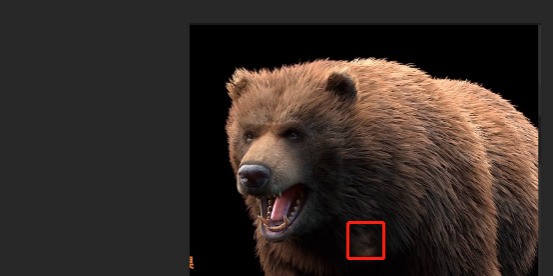
5. Platzieren Sie dann die Maus auf dem Zielbild, klicken Sie einmal und es wird sofort vom absorbierten Bild bedeckt (wie im Bild gezeigt).
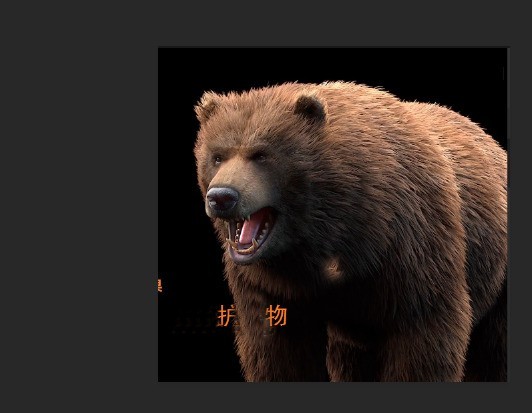
Das obige ist der detaillierte Inhalt vonSo verwenden Sie das PS-Stempel-Tool_So verwenden Sie das PS-Stempel-Tool. Für weitere Informationen folgen Sie bitte anderen verwandten Artikeln auf der PHP chinesischen Website!
 Der Unterschied zwischen currentregion und usedrange
Der Unterschied zwischen currentregion und usedrange
 Win11 überspringt das Tutorial, um sich beim Microsoft-Konto anzumelden
Win11 überspringt das Tutorial, um sich beim Microsoft-Konto anzumelden
 Wo Sie Douyin-Live-Wiederholungen sehen können
Wo Sie Douyin-Live-Wiederholungen sehen können
 Welche Tools zur statischen Codeprüfung gibt es?
Welche Tools zur statischen Codeprüfung gibt es?
 Was tun, wenn Chrome keine Plugins laden kann?
Was tun, wenn Chrome keine Plugins laden kann?
 Welche mobilen Betriebssysteme gibt es?
Welche mobilen Betriebssysteme gibt es?
 So kaufen Sie Bitcoin
So kaufen Sie Bitcoin
 So beheben Sie den Fehler bei der MySQL-Abfrage
So beheben Sie den Fehler bei der MySQL-Abfrage




